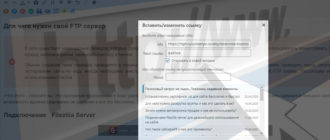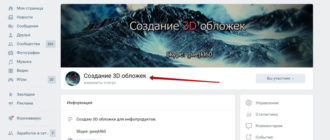Приветствую вас, мои читатели! Помню, как отец мой рассказывал о своем увлечении в детстве – делать фотоснимки любимых актеров с экрана телевизора. Что и говорить, они получались плохо, с полосками кадров.
Кто знал, что всего лишь через несколько десятков лет эта процедура станет сущим пустяком. Сегодня без долгих предисловий предлагаю на ваш суд тему о том, как сделать скриншоты онлайн.
Поговорим о скриншоте
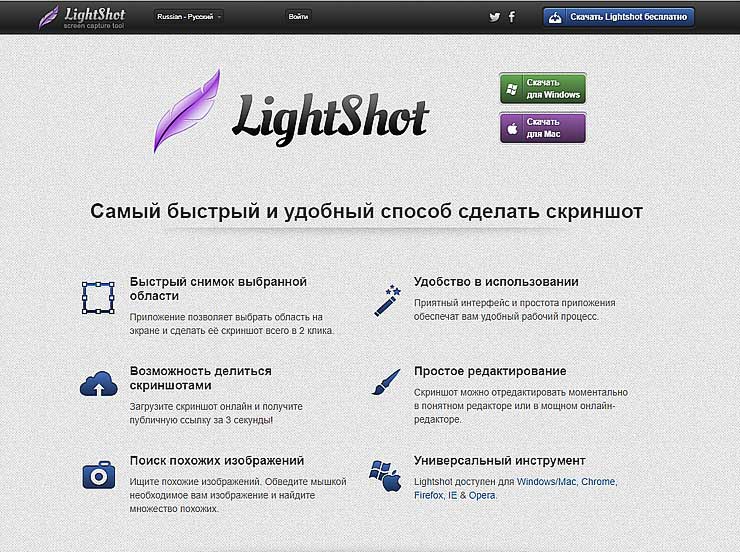
Рано или поздно каждый новичок в пользовании компьютером приходит к необходимости сделать какой-нибудь снимок с экрана. Для этого уже не нужно бежать за фотоаппаратом. В нашу жизнь вошла одна из самых популярных и полезных функций — скриншоты, или по-простому — фото того, что сейчас изображено на вашем мониторе. Причем, сфотографировать можно страницу целиком или только ее часть.
Необходимостей сделать снимок может возникнуть масса. Например, передать в сервисную службу скрин с экрана для визуального определения проблемы вашего компьютера. Или сохранить как доказательство переписку в сети.
Бывает так, что вы не можете скопировать понравившиеся вам в интернете страницы, зато можете их заскринить. А еще многие копирайтеры при написании статей стараются вставить в свой текст изображения для наглядного показа тех или иных действий.
Как создать скриншот

Инструментов для их создания много. Но все они делятся на два типа: одни могут сделать снимок как браузера, так и рабочего стола. Другие делают снимок только веб-страницы.Самый простой вариант создания снимка экрана – клавиша PrtScr на клавиатуре. Нажав ее, вы создадите снимок, который будет помещен в буфер обмена.
Затем, для сохранения изображения в файле, вы можете его вставить в программу Paint, в которой ваш снимок можно не только сохранить, но и при необходимости редактировать. Обычно снимок, сделанный с помощью клавиши PrtScr, содержит лишнюю область, которую желательно обрезать.
Это легко сделать с помощью функций того же редактора Paint.Здесь имеется полный набор инструментов для изменения размеров снимка, выбора необходимой области на нем и цвета, удаление фрагментов и т.д.
Какие еще есть способы
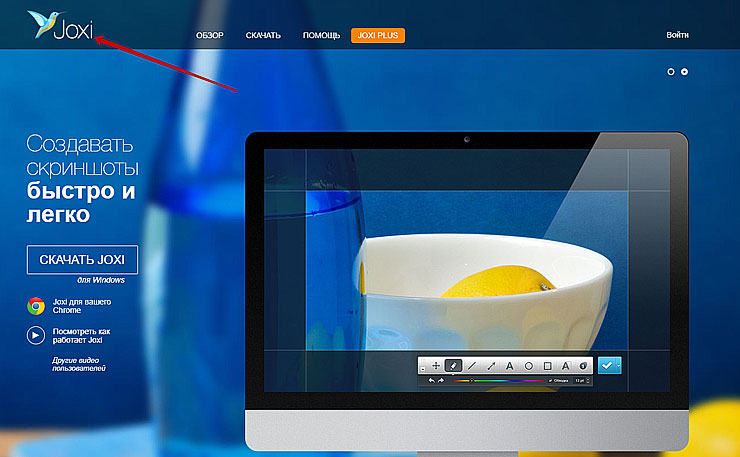
Для создания изображения существует много программ, которые обойдутся вам совершенно бесплатно. С их помощью вы сможете сразу снять картинку с экрана, автоматически вставить в графический редактор для внесения необходимых пометок и сразу же опубликовать ее в интернете уже с постоянной или временной ссылкой. Наиболее популярные программы-скриншотеры:
- Joxi Plus
- LightShot
- Screen Capture
- Clip2net
- Monosnap
Для работы с этими программами необходимо скачать одну из них. И тогда у вас появится возможность еще быстрее получать скрины и увеличить возможность их редактирования. И специальный бонус от меня: можно создать снимок, даже не заходя на нужный сайт.
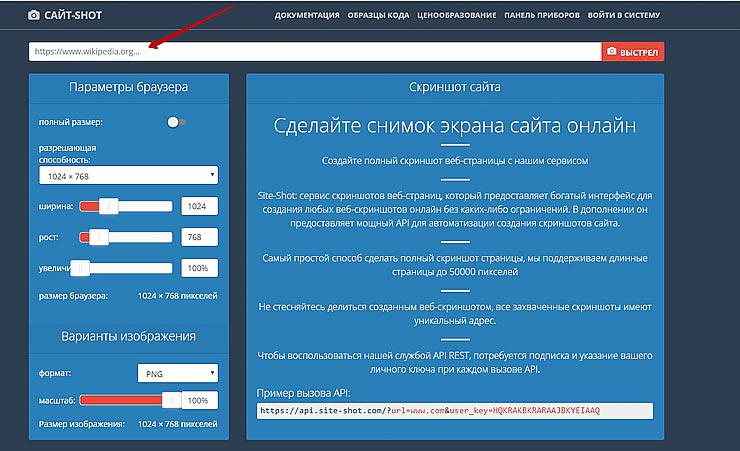
Некоторые сервисы, такие как Site-Shot.ru, требуют только указать адрес веб-страницы и настроить необходимые параметры, и создание нужного вам изображения происходит самостоятельно!
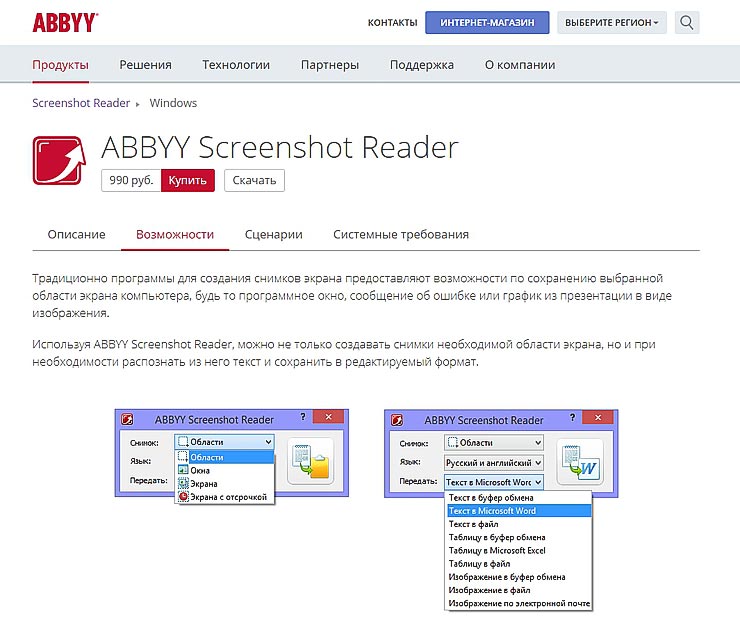
Пожалуй, еще один бонус! Бывает так, что необходимо перевести скриншот с иностранного языка. Эту задачу можно выполнить с помощью онлайн-переводчика. Самый простой – Яндекс Переводчик, где вы перетаскиваете картинку в поле перевода, выбираете язык и получаете перевод.
А как быть, если вы затрудняетесь определить язык? Вам в помощь специальные программы ABBYY Screenshot Reader, Easy Screen OCR, RiDoc и другие, которые помогут распознать текст, а ваша задача загрузить уже его в программу-переводчик.
Подведение итогов
В заключение нашего общения могу сказать, что создавать скриншоты онлайн и делиться ими очень просто. Нужно всего лишь определиться для чего он вам нужен и как сделать его, попробовать различные способы и выбрать максимально близкий для вас.
Любой вариант имеет свои положительные и не очень стороны. Все-таки наиболее удобным решением является использование клавиши PrtScr и редактора Paint. Однако, решать вам. Обсудите это с друзьями и не пропускайте мои следующие обзоры.
С уважением, Михаил Сойкин.